我们在使用word的时候,每次打开都是显示配置进度,导致每次打开文件的时候都需要等配置完之后才能打开,那么怎么关闭word进度配置弹窗呢?今天小编就教大家怎么关闭word进度配置弹窗,关闭之后打开word的速度快上一倍。
解决方法:
确认你的10版Office已激活,激活状态如图(激活工具一般在你下载的安装包里都有)。
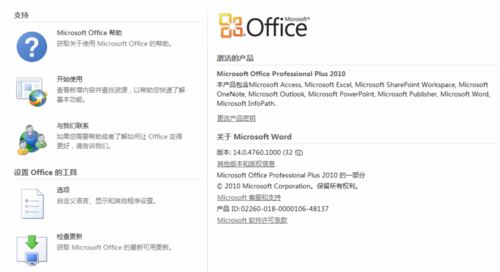
直接在”开始“运行框里输入 ”regedit“,打开该文件,如图:
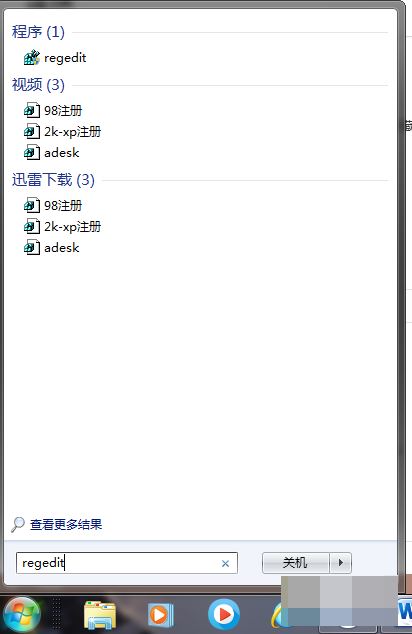
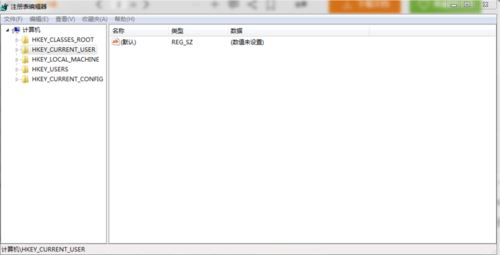
word怎么做条形码?word做条形码步骤
word怎么设计条形码?word中想要设计一款条形码,该怎么设计呢?下面我们就来看看word设计条形码的教程步骤,很简单,需要使用word制作条形码的朋友按照步骤操作即可,亲测效果很好。 1、下载新版word,我用的是WPS文字,打开软件 2、然后点右侧蓝色条 3、找到word工具 4、拉到最下面&rd
依次点开文件夹[HKEY-CURRENT-USER\Software\Microsoft \Office\14.0\Word\Options],到达如图界面。
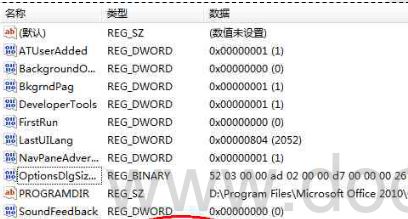
在右侧空白处新建文件并命名,如图。

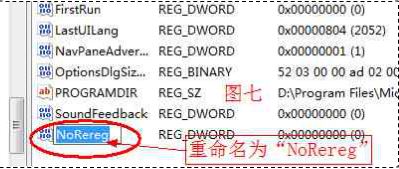
最后一步,右键单击‘’NoRereg‘’文件,选择“修改”选项,将”数值数据“改为“1”,选择16进制,点击“确定”,如图。
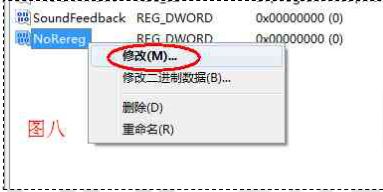

word文档怎么制作出表格?
Word对表格的制作提供了很好的支持,只需要通过简单的几个步骤即可实现表格的插入操作,下面小编就为大家详细介绍一下,不会的朋友可以参考本文,来看看吧






